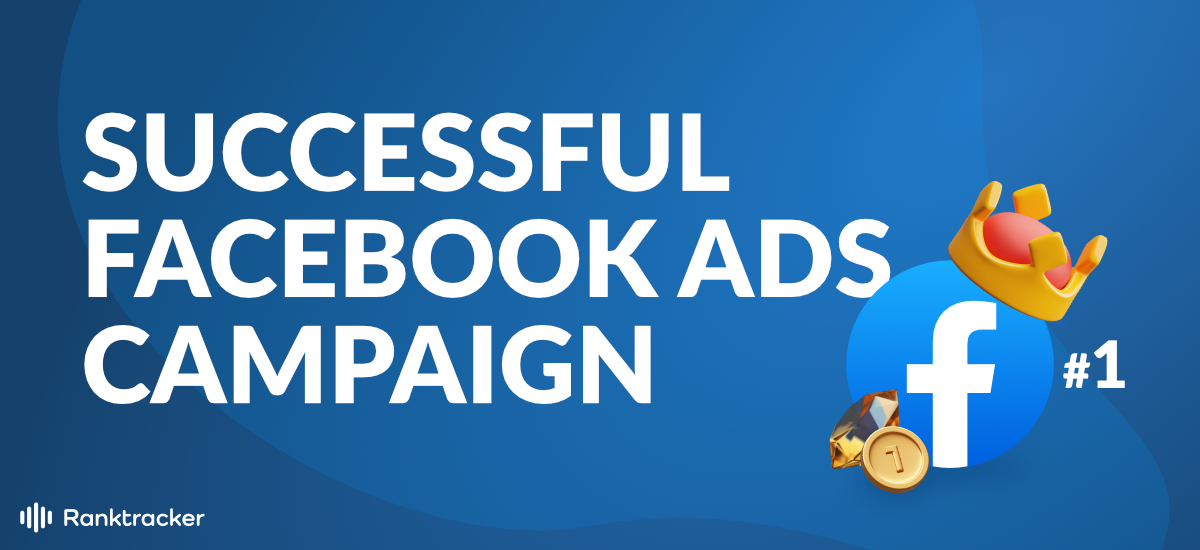Innholdsfortegnelse
Introduksjon
For bedrifter er Facebook den beste sosiale medieplattformen fordi du kan se brukerkonverteringer, spore dem og øke merkevarebevisstheten samtidig. Et flertall av målgruppen din er allerede aktiv på Facebook, og det er derfor du må optimalisere denne plattformen for markedsføringskampanjen din. Ved å målrette dem og gi dem det de leter etter, kan du øke antall konverteringer for virksomheten din.
Når du har funnet målgruppen din, må du kommunisere med dem slik at de ønsker å samarbeide med deg. Den andre fasen handler om å skape potensielle kunder for bedriften din og bruke Facebook til å hjelpe deg med annonseringsprosessen.
Tidligere diskuterte vi strategier for å optimalisere SEO-kampanjen din. Nå vil denne modulen fokusere på å skape potensielle kunder gjennom bruk av Facebook-annonser.
Eksempler på Facebook-annonser i aksjon
Visste du at Facebook-annonser kan brukes til å øke antall potensielle kunder for idrettslag? Det beste eksemplet for å hjelpe deg med å forstå kraften i Facebook-annonser er gjennom Real Madrids fotballag. I utgangspunktet opprettet og optimaliserte Real Madrid sin sosiale medieplan og reklamekampanje. Selv om fotballaget allerede hadde en stor og lojal tilhengerskare, annonserte de for seg selv i land med lavt engasjement.
Etter en 3-måneders reklamekampanje genererte teamet mer enn 2 millioner potensielle kunder og reduserte samtidig kostnadene per kunde.
Denne modulen gir deg tips og teknikker for hvordan du kan gjøre det samme for din virksomhet. Du lærer hvordan du oppretter annonser, endrer dem og fortsatt oppretter annonsetester for å generere en jevn strøm av potensielle kunder. Selv om du kanskje er ekspert på å bruke Facebook til innlegg på sosiale medier, er Facebook Business Manager noe helt annet.
Sette opp Facebook Business Manager
Som merkevare, byrå eller bedrift kan du starte med å ha en personlig Facebook-konto. Hvis du ikke har Facebook, kan du opprette en i l�øpet av sekunder. Etter å ha opprettet den personlige kontoen, kan vi komme til forretningssiden av den. Siden du er en bedrift, må du først opprette annonser gjennom den personlige kontoen.
Forbli innlogget på din personlige konto og gå til "business.facebook.com" for å opprette en Facebook Business Manager-konto. Nettstedet vil be deg om å oppgi bedriftens navn, ditt navn og bedriftens e-postadresse. Deretter blir du bedt om å legge til adressen og nettadressen til nettstedet ditt. De trenger også adresseinformasjon som region, land, PIN-kode, gateadresse osv.
Deretter vil Facebook spørre deg om begrunnelsen din for å opprette en Business Manager-konto. Den ene boksen sier at du er her for å markedsføre varene og tjenestene dine. Den andre sier at du tilbyr en tjeneste for andre bedrifter. Velg den som passer best til forretningsmodellen din, og trykk på send.
Når du har trykket på send-knappen, vises en popup-boks der du blir bedt om å bekrefte e-postadressen din for å fullføre prosessen. Alt du trenger å gjøre er å bekrefte e-posten din for å få full tilgang til Facebook Manager-kontoen din. Når du har bekreftet, blir du sendt til Facebook Business Manager-hjemmesiden din! Nå er du ett skritt nærmere å nå målgruppen din.
Hvordan kan jeg sette opp Business Manager Assets
Nå som du har opprettet en Facebook Business Manager-konto, kan du gå til dashbordet ditt som du får tilgang til via lenken "business.facebook.com". Legg til business.facebook.com som et bokmerke i nettleseren din fordi du kommer til å bruke det gjennom hele annonseringsprosessen. Dashbordet vil gi deg en oversikt over de bestemte eiendelene som er plassert i det.
Hva er forretningsinnstillingene?
Når du har opprettet bedriftslederkontoen din, må du gjøre den personlig. Å legge til personalisering i virksomheten din vil hjelpe kundene dine med å lære mer om den. For å gjøre dette, gå til "Bedriftsinnstillinger" hvor som helst på skjermen. Avhengig av nettleserens Facebook-versjon, kan innstillingene ligge øverst til høyre eller øverst til venstre på skjermen.
Med disse innstillingene har du muligheten til å bestemme hvilke eiendeler som kan kobles til via Facebook Business Manager. Det gir deg til og med muligheten til å legge til flere bedriftsledere på kontoen din. Foreløpig vil denne delen vise deg de grunnleggende innstillingene for Facebook Business Manager, slik at du kan lære hvordan du oppretter og kjører FB-annonser.
Definisjon av kontoer og personer
La oss endre dette fokuset til to av de mest brukte seksjonene i Facebook Business. De to fanene er "Kontoer" og "Personer". Kontoene kan videre deles inn i to kategorier 'Annonsekontoer' og 'Sider'. Begge underavsnittene vil hjelpe deg med å optimalisere og bruke FB-annonsene dine.
I "Personer"-fanen kan du begynne å legge til lagkamerater i Facebook Ads-kontoen din. Det lar deg gi dem tilgang til FB Business Manager-kontoen din og hjelpe deg under kampanjen din.
Hvis du ikke har noen aktive teammedlemmer, kan du opprette en reservekonto på Facebook. Du kan legge til hvilken som helst av dine personlige e-postadresser for ekstra sikkerhet når det oppstår et uventet problem. Dette kan for eksempel være at Facebook ikke husker påloggingsinformasjonen din eller at det oppstår feil.
I tilgjengelighetsinnstillingene har du kontroll over medlemmenes tilgang og tillatelser. Du kan gi dem forskjellige sider å administrere, opprette innhold, analysere sidens ytelse, opprette annonser osv. Når dette trinnet er fullført, sendes en invitasjon til teammedlemmet.
Sider
I de fleste scenarier må en bedrift opprette en uavhengig FB-side som er koblet til deres personlige konto. Men denne metoden gir ikke riktig eierskap med mindre du kobler den til en Facebook Business Manager-konto.
Facebook gir deg tre alternativer for å koble en bedriftsside til en FB Business Manager-konto. Du kan redigere innstillinger på denne siden og tildele lederroller til kvalifiserte teammedlemmer.
-
Legg til en side - Hvis du har en eksisterende FB-side, kan du bruke denne innstillingen til å koble den til FB Business Manager-kontoen din.
-
Opprett en ny side - Hvis du ikke har opprettet en FB-side, kan du opprette en og koble den til din nåværende FB Business Manager-konto.
-
Be om tilgang til en side - lar deg koble til en FB-side som du for øyeblikket ikke eier.
Etter å ha fått en forståelse av hvordan sider fungerer, la oss gå videre til annonsekontoer. De fleste Facebook Business Manager-kontoer har innstillinger som er de samme for "sider". Når du oppretter en ny FB-annonsekonto, kan du legge til en eksisterende konto, be om tilgang til en konto eller opprette en ny. Disse alternativene vises bare hvis du starter en Facebook Business Manager-konto.
Hva gjør du hvis du har en eksisterende FB Ads-konto?
Hvis du har en FB-annonsekonto, kan du begynne å koble den til personer som er en del av markedsføringsteamet ditt. Du kan gi dem administratorroller, redigere sidetilgjengeligheten deres og gi dem administratorrettigheter eller fjerne dem når som helst.
Hvis du har en eksisterende FB-annonsekonto, kobler du bare til den og inkluderer personer som hjelper deg med markedsføringsarbeidet ditt. Rediger tilgjengeligheten deres, gi dem administrative oppgaver eller fjern dem når du må beskytte kontoen din.
Ikke bekymre deg for å bruke "Instagram-konto"-fanen. Sjansen er stor for at Facebook-kontoen din allerede er koblet til Instagram. Hvis du har minst én lenke til IGs plattform, vil FB-annonsene dine vises riktig.
Markedsføringskampanjens struktur
Nå som vi har opprettet FB Business Manager-kontoen og inkludert de relevante innholdsressursene ved siden av den, blir vi sendt tilbake til startsiden. Startsiden viser dine nåværende annonsekontoer og kontohåndtakene dine.
For å lykkes med en annonsekampanje må du reflektere over dine tidligere kampanjer. Hva gjorde dine tidligere annonsekampanjer vellykkede? I dette trinnet bør du tenke som en forsker og lage en hypotese om hva som vil skje i den neste annonsekampanjen. Du kan gjøre dette via sporing og finne forbedringsområder der markedsføringskampanjen din mangler.
Dette gjør du ved å velge en av annonsekontoene dine for å se Facebook Asset Manager Dashboard.
Dashbordet vil ha 3 viktige faner, hovedsakelig annonsesett, kampanjer og annonser. Når du har koblet sammen alle tre, kan du konfigurere og optimalisere dem for å forstå publikum fullt ut.
Hva er kampanjer?
Kampanjeseksjonen viser dine nåværende mål og hvordan Facebook hjelper deg med å nå dem. Når du lager en strategi for annonsekampanjen, bør du starte med denne siden. Fanen vil ha flere mål og kampanjer som er klare til å kjøres. Siden viser resultatene i ett område, og gir deg en oversikt over kostnader, varighet og mer.
Annonsesett
Annonsesettene viser hvilket publikum du får trekkraft fra og hvor annonsen din vises. Bruk annonsesett til å angi hvor du vil plassere annonsen din og hvem du vil målrette mot.
Annonser (per kampanje)
Avsnittet Annonser (per kampanje) gir deg mer innsikt i FB-annonsene dine. I stedet er dette mer målrettet mot hver kampanje du bruker. Denne delen vil gi en visuell fremstilling av hvordan den fungerer.
Du kan se på budstrategi, resultater, visninger, kvalitetsrangering, konverteringsrangering, budsjett osv. I denne fanen kan du se om oppfordringsknappen din fungerer effektivt.
Fanen Optimalisering av ytelse.
Det overordnede formålet med Facebook Ads Manager er å vise deg en oversikt over FB-reklamekampanjen din. For å hjelpe deg med analyseprosessen har Facebook en Performance-fane som gir en enkel oversikt over brukeraktivitet. Den viser visninger, resultater, rekkevidde osv.
Men de fleste elementene er i kategorien ytelse.
Elementene er delt inn i forskjellige kolonner som lar deg forstå mer om en bestemt måling. Du kan se hvordan brukerne dine samhandler med siden, og dette gjør at du kan ta databaserte beslutninger. Når du for eksempel velger engasjement, vil det gi deg innsikt i delinger, innleggsreaksjoner, sidelikes osv.
Når du starter en markedsføringskampanje, er det ikke nok å se på ett emne for å gjennomføre en fullstendig analyse. Du må analysere seksjoner som klikk og ytelse for å få et bedre bilde av hvordan publikum samhandler med kampanjene dine.
Klikk og ytelse gir deg analyseinnsikt i budsjett, frekvens, rekkevidde osv. Og du kan få tilgang til viktige beregninger som konverteringsfrekvenser, unike lenkeklikk, CTR og mer. Dermed gir Facebook en rekke alternativer for å gjennomføre analyse av annonsekampanjer i resultatfanen.
Hvis dette ikke er nok til å lage en fullstendig kampanjeanalyse, gir Facebook Business Manager deg også muligheten til å tilpasse analysen. Når du har laget et alternativ som heter "Egendefinerte kolonner", er det en liste over innstillinger som lar deg bestemme hvilke kolonner du vil beholde. Hvis du vil ha en bestemt rekkefølge av kolonner en stund, kan du også legge dem til forhåndsinnstillingene.
Du bør være så strategisk som mulig under annonsekampanjen. Du trenger ikke å velge alle alternativene som er til stede, bare bruk de som er relevante for din nåværende FB-reklamekampanje. Siden du må generere leads, kan du se etter leads-kolonnen i Innstillinger.
Nå som du har opprettet kolonnene for videre analyse, må du ordne dem på en måte som gir oversikt. Dette hjelper deg med å gjennomføre analysen fordi du har opprettet den slik at den passer til dine analytiske mål.
Analyse av den demografiske fordelingen.
Facebook Business Manager gir deg mange funksjoner, ogdemografi er en viktig funksjon å se på. Demografifunksjonen lar deg se demografien til en Facebook-annonsekampanje og ta bedre analytiske beslutninger basert på det. Husk at bedre analyse = bedre optimalisering over tid. Se på fanen Fordeling for å se demografien for din nåværende kampanje.
Fra et analytisk perspektiv vil kjennskap til demografien til de besøkende gi deg ytterligere innsikt i hvem du skal målrette din neste kampanje mot. La oss for eksempel si at du oppretter en Facebook-annonse for en markedsføringskampanje for møbler.
Du innser at etter to uker har annonsen din nådd nye målgrupper i Europa, Frankrike og Japan. Akkurat som Real Madrid-laget i forrige eksempel, kan du opprette en annonse mot disse nye stedene, noe som resulterer i flere potensielle kunder over tid.
Levering
I underavsnittet Levering kan du analysere hvilke spesifikke sosiale demografiske opplysninger som gjelder brukerne dine. Det inkluderer alder, forretningssted, region, plattform, land, produkt-ID og mye mer. Noen ganger vil annonsesettene ha et kjønn tildelt, men du vil innse at det ble sett av et annet kjønn. Dette skjer når annonsen deles i hele Facebooks grensesnitt.
Plassering
Plassering er et annet kritisk underavsnitt for FB-annonseanalyse. Plassering har andre sosiale medieplattformer som Instagram, der annonsen kan ha landet. Det gir også spesifikk posisjonering som nyhetsstrømmer, historier, in-stream-videoer, øyeblikkelige artikler osv. Du kan bruke flere plattformer fordi Facebook er prioritert for engasjement og publikum. Selv om dette er bra, er hovedmålet ditt å få konverteringer og potensielle kunder.
Tid
I tidsavsnittet kan du se hvilke tidspunkter reklamekampanjene dine gjør det best. Gjennom denne informasjonen kan du fortelle hvilken tid det er best å opprette innlegg. Det lar deg også strategisere hvilke dager du skal optimalisere innleggene dine.
Tid på dagen
Tid på dagen viser et lands tidssone. Dette lar deg analysere hvordan en bestemt tidssone bidrar til dine måle- og annonseringsmål.
Tiltak
Underavsnittet Handling består av videolyd, karusellkort, destinasjon og postreaksjonstype. Dette er avgjørende for å lage dynamiske annonser fordi det lar deg vurdere hva hver av annonsene gjør. Med analyse kan du bruke handlingsunderavsnittet til å bestemme hvilke annonser som fungerer best for målgruppen din.
Dynamiske annonser brukes til å hjelpe oss med å finne ut hvordan publikum ser på de organiske annonsene våre. I handlingsfanen kan du se hvilke bilder som har fått flest likes og delinger fra publikum. Dette hjelper deg med å eliminere bilder eller overskrifter som ikke fungerer i reklamekampanjen.
Opprette en tilpasset målgruppe
For å ha en vellykket Facebook-annonsekampanje vil du se etter de forskjellige trafikktypene: hovedsakelig kald og varm trafikk. Du må finne ut hvilke resultater du har estimert, hvordan du skal jobbe med trafikken, og hva trafikken innebærer.
Før vi går videre, må du forstå at en viss trafikktype genereres basert på publikums demografi. Hvis du vil få mest mulig ut av publikums demografi, kan du lage kundelister. Dette kalles "Målgruppe" i navigasjonsfeltet.
Her kan du lage egendefinerte målgrupper for annonsekampanjen din og øke rekkevidden din. For å opprette en egendefinert målgruppe trenger du "identifikatorer", som er informasjon og data som er samlet inn om kundene dine. Dette inkluderer telefonnumre, plassering og e-postadresser.
Facebook mottar denne informasjonen og foretar en prosess som matcher profiler, og dette bidrar til å forbedre bedriftenes annonseringsinnsats.
Tilpasset publikum er det første trinnet for Facebook-annonser, spesielt hvis du er en oppstartsbedrift. FB Business Manager gir deg maksimalt 500 egendefinerte målgrupper per annonsekonto. Noe som er nok til å opprette flere målgrupper og teste hvilke annonser som fungerer best.
I fanen Målgrupper får du muligheten til å opprette en målgruppe. Når du har valgt egendefinerte målgrupper, vil skjermen vise en boks med noen få alternativer.
Opprett dine egne kilder:
Inkluderer app-kundeliste, nettsted, offline-aktivitet, app-aktivitet.
Denne delen hjelper deg med å opprette et publikum som for øyeblikket eksisterer gjennom en hvilken som helst form for aktivitet (f.eks. nett- eller appaktivitet). Du kan også laste opp CSV-filer i kundelisten og velge noen få profilidentifikatorer som vi har diskutert tidligere. På den måten har du mer presisjon på hvilket publikum du vil velge for annonsekampanjen din.
Facebook-kilder:
Fanen Facebook-kilder inkluderer Instagram Business Profile, Video, Events, Facebook Page, Instant Experience, Lead Form.
Facebook tar underseksjonene du har valgt, og oppretter et passende publikum basert på denne informasjonen. Programvaren mottar et publikum fra disse områdene og viser annonsen din til dem.
Vil du vite en effektiv måte å nå ut til publikum på? Videokilder på Facebook. Denne metoden gjør det mulig for Facebook å målrette mot et bestemt publikum som kjenner virksomheten din og som tidligere har sett videoene dine.
Når du har opprettet en egendefinert målgruppe, kan du ta den egendefinerte målgruppen og plassere dem i annonsesettene dine.
For å gjøre dette trykker du på "Rediger", som viser en innstillingsboks. Du vil legge merke til underavsnittet "Målgruppe". Her kan du opprette egendefinerte målgrupper for annonsekampanjen din.
Opprette Lookalike-publikum
Tidligere har vi lært hvordan man oppretter egendefinerte målgrupper. Men hva er forskjellen mellom en egendefinert målgruppe og en lookalike-målgruppe? Egendefinerte målgrupper er egendefinerte parametere du angir når du prøver å målrette mot nye personer.
Med lookalike målgrupper er det en prosess som når ut til flere personer som er interessert i bedriften din. De ligner på din nåværende kundebase og gir deg en mulighet til å utvide målgruppen og målmarkedet ditt.
Gå til målgruppefanen der du kan se lookalike-målgruppene. Når du har klikket på den, kan du velge mellom tre underavsnitt og velge din lookalike-målgruppe.
Velge riktig lookalike-kilde
Lookalike målgrupper kommer fra kilder. Bedriftsledere kan velge hvilket som helst nettsted eller piksel-sporingsprogramvare. FB Pixel er et analyseverktøy som hjelper bedrifter med å måle effektiviteten til en annonse ved å se publikums reaksjoner.
Når du velger en piksel-sporingsprogramvare, kan du opprette hendelser. Hver hendelse du velger, har en verdi bak seg. Det hjelper analyseverktøyet med å vurdere hendelsens verdi og hyppighet.
Målgruppe Beliggenhet
Når du har valgt en kilde, er det på tide å bestemme målgruppens plassering. Målgruppens plassering spores basert på land. Verktøyet vil forstå hvem du prøver å nå og opprette annonser på deres plassering.
Publikumsstørrelse
Publikumsstørrelsene varierer fra 1 % til 10 %. Målgruppeområdet angir prosentandelen av befolkningen i landet du ønsker å nå ut til. Hvis du for eksempel velger Spania og velger 5 %, vil du nå ut til rundt 2,3 millioner mennesker. Ved å bruke dette verktøyet kan du beregne omtrent hvor mange mennesker det er i den befolkningen, og hvor mange av dem annonsen din vil nå ut til.
Øk prosentandelen for å utvide publikumstrakten din. Det er bedre å være spesifikk med publikum basert på hvilken kilde du bruker. Hvis du har en liten kilde, er sjansen stor for at du ikke når målet på 10 %.
For lettere eksperimentering kan du prøve å bruke en mindre prosentandel som 3 % eller 5 %. På den måten kan du lage en billig annonse og se hvordan den lille populasjonen reagerer på den, før du bruker mer på et bredere utvalg.
Du kan se lookalike-publikummet ditt i dashbordet etter at du har trykket på Send. Det vil vise typen publikum og kilden de kommer fra.
Hvordan setter jeg opp Pixel?
For å gi en grunnleggende definisjon er Pixel et analyseverktøy. Facebook Pixel brukes til å spore brukeraktivitet på annonsene, applikasjonen, nettstedet osv. Og hvis du vil ha en vellykket annonse, er sporing av publikum en viktig del av prosessen fordi du må forstå hvilke metoder som fungerer og ikke fungerer på kampanjen. Forsikre deg om at FB-pixelen din er satt opp på nettstedet, slik at du kan integrere den i FB Business Manager-kontoen din.
Du har kanskje allerede en eksisterende piksel, men du kan lage en ny når som helst. For å installere en eksisterende piksel, gå til Flere verktøy > Fanen Hendelsesbehandling. Hvis du ser et grensesnitt som viser FB-hendelser, vil du se fanen Oppsett. Du kan velge dette alternativet og installere det i FB Pixel.
Når du har gjort dette, vil du se tre alternativer. Den ene er "Legg til FB-pikselkode manuelt på nettsteder". Kopier FB-pikselkoden til utklippstavlen og lim den deretter inn på nettstedets topptekstdel. Noen nettsteder kan kreve at du plasserer den i brødteksten, men sjekk alltid implementeringsinnstillingene først.
Siden dette er manuell kode, må du installere denne koden for hver side på nettstedet ditt. Selv om dette kan virke kjedelig, gir dette deg muligheten til å bestemme hvilke sider som skal spores. I analyse er det bare de viktige hendelsene som fører til konverteringer som må spores. Så å ta en manuell prosess er den beste veien å gå.
Hvis du ikke kjenner til implementeringsprosessen for Pixel, kan du sende nettstedsinstruksjoner til webutvikleren din med innstillingen "Send pixelkode via e-post". Byråer har en tendens til å ansette en webutvikler for denne prosessen. Men hvis du ikke har en, kan du utføre denne prosessen på egen hånd.
Nå som FB Pixel er fullført, installerer du Facebook Pixel Helper som er fra Google Chrome Web Store. Denne applikasjonen brukes til å fortelle deg om FB Pixel er på nettstedet ditt. Når den blinker grønt, er FB Pixel installert.
Få mest mulig ut av tidslinjen for kundeopplevelsen din
Du må forstå de grunnleggende konseptene for kampanjeoppbygging før du prøver å generere potensielle kunder og opprette annonser. Tidslinjen for kundeopplevelsen din er hovedfilosofien bak Facebook Ads-kampanjeoppbygging.
En ny kunde kan ha sett innhold som er relatert til varemerket ditt i form av en video, annonse, blogg osv. Dette er kjent som den uvitende kunden, fordi de har funnet merkevaren din, men ikke hadde noen tidligere informasjon.
En informert kunde har mer kunnskap om virksomheten din og hvilke tjenester du tilbyr.
Du må imidlertid bruke en annen annonse for hver type kunde. Hvis du ikke gjør det, er sjansen stor for at du går glipp av en potensiell kunde eller kunde.
Du kan ikke tilby de samme produktene til lojale kunder. De vil føle at du er repeterende og er mindre tilbøyelige til å samhandle med merkevaren din. For å holde kundene fornøyde, gi dem nye alternativer å velge mellom.
En god kundeopplevelse for den uvitende kunden er mindre tillit og mer kontekst. For dine lojale kunder krever de mer tillit og mindre kontekst. Slik kan du lage en vellykket Facebook-annonsekampanje!
Optimalisering av kampanjestruktur
Først må du danne deg et bilde av hva kampanjen din prøver å oppnå. Begynn med å skrive ned en liste over målene for Facebook-reklamekampanjen din. Still spørsmål som
-
Hvordan øker vi konverteringsratene våre?
-
Kan vi øke antall videovisninger fra 20 til 50?
-
Hvor mange leadannonser prøver vi å skape?
Videre kan du opprette et budsjett og jobbe med å forbedre kampanjens budsjettoptimalisering (CBO). CBO-prosessen innebærer å gjøre det beste ut av utgiftene dine for å få de beste resultatene ut av kampanjen din. Hvor mye prøver du å bruke per dag på annonser?
Og hvor mye prøver du å bruke gjennom hele Facebook-reklamekampanjen? Du kan bestemme om du vil opprette et daglig budsjett eller et livstidsbudsjett. Så velg hvilken som fungerer best for kampanjemålene dine.
Til slutt må du kjenne kampanjens fokus. Hver Facebook Ads-kampanje har et unikt fokus for publikum. Enten du lager en kreativ vinkel eller løser smertepunktene deres, må du bestemme hovedformålet og målet med annonsekampanjen.
McDonalds kan for eksempel lage en annonse for å markedsføre sunnere Happy Meal-alternativer. Målet med kampanjen er å skape mer bevissthet om å spise sunt. Siden McDonalds er en hurtigmatkjede, er det å lage sunne måltider en innovativ og interessant måte for dem å nå ut til publikum på.
Hva er annonsesett?
Facebook-reklamekampanjer bruker annonsesett for å beskrive forskjellige personer du prøver å målrette mot. Dette inkluderer ulike egenskaper som interesser, sted, alder osv. Annonsesett vil vise ulike annonser til disse personene.
Annonser
Annonser er visuelle signaler som brukes til å få målgruppen din til å engasjere seg i virksomheten din. Målgruppen din blir deretter konvertert til annonsesett som du kan tilpasse ytterligere til annonsekampanjene dine. Med riktig annonsering vil folk lære mer om virksomheten din. Dette vil konvertere kundene dine til kjøpere.
Hvorfor trenger jeg en testfilosofi?
Facebook-markedsføring er en prøve- og feilprosess fordi du ikke kan forvente et klart resultat av det. Når du starter en annonsekampanje, vet du ikke om annonsen vil slå tilbake eller bli viral. Alt du trenger å gjøre er å følge instinktene dine.
Enkelt sagt kan reklamekampanjen din betraktes som en test.
Hvorfor er testing viktig for Facebook-annonsering?
Testing gir deg muligheten til å se hva publikum synes om annonsene dine. Først må du spørre deg selv "Hva tester jeg i denne kampanjen?".
Du må vite om kampanjene dine kan oppnå metriske mål som konverteringer, engasjement, potensielle kunder osv.
For det andre må du unngå å overvelde publikum. Å lage en markedsføringskampanje rettet mot en målgruppe med et annet formål vil gjøre dem mindre interessert. Som et resultat kan dette føre til færre konverteringer over tid.
Hva trenger jeg å teste?
Begynn med å teste kampanjenivået. Denne testprosessen omfatter testing av problemet, vinklingen eller kundelaget. Still spørsmål ved deg selv ved å gå i dybden med kampanjeideen din.
-
Hvilken demografisk målgruppe prøver jeg å nå?
-
Hvilke kriterier må oppfylles for at kampanjeideen min skal bli vellykket?
Når du har besvart disse to spørsmålene, bruker du annonsesettnivået til å beskrive målgruppens demografi. Denne demografien inkluderer deres retargeting-type, plassering og alder. Dette hjelper deg med å bestemme hvem du vil vise annonsene dine, og basert på kampanjens parametere.
Re-targeting av demografi kan være å målrette mot plasseringen til personene som har besøkt nettstedet eller annonsen din, og fange oppmerksomheten deres på nytt.
Deretter må du jobbe på annonseringsnivået. Dette krever at du lager visuelt tiltalende innhold. Ved å gjøre det kan du lage en annonse av høy kvalitet som du kan bruke til andre annonsesett. Når du oppretter en annonse, må du følge denne grunnleggende strukturen:
-
Overskrift
-
Tekst
-
Bilder
-
Oppfordring til handling
Med disse komponentene har du grunnpilarene for en vellykket Facebook-annonse. Å teste annonsene dine vil hjelpe deg med å oppnå det metriske målet ditt. Å ha ekstra annonsesett kan også hjelpe deg i tilfelle en av Facebook-annonsene dine slår tilbake.
Lage din første Facebook-annonsekampanje
Begynn med å gå til Facebook Business Manager-kontoen din og klikk på "Kampanjer"-fanen. Deretter klikker du på "Opprett", og en dialogboks vises.
Du vil legge merke til noen få alternativer som: kjøpstype, delt test, kampanjemål, kampanjenavn. I tillegg vil du se to seksjoner for å opprette en ny annonse eller annonsesett. Kampanjenavnene dine må være spesifikke. For å finne kunder, velg Lead Generation.
Når du lager et annonsesett, lar Facebook deg sjekke og velge eventuelle tidligere annonsesett du har laget. Når du er ferdig med redigeringen, kan du lagre det du har laget i kladdseksjonen. Nå kan vi konfigurere detaljene i kampanjen din.
Gå til dashbordet for kampanjen din. Du kan redigere kampanjeutkastet i fanen "Annonsesett". På dette stadiet bør du redigere navnet på annonsesettet slik at det spesifiserer måldemografien. Dette inkluderer målgruppens plassering, type og aldersgruppe.
Når du ser etter steder i målgruppedelen, kan du velge et smalt eller utvidet område. Du kan for eksempel velge å markedsføre annonsene dine i London eller i hele Europa. Dette avhenger av bedriftens relevans i en bestemt region. Undersøk hvor rimelige, relevante og tilgjengelige kampanjene dine er før du når ut til målgruppen din.
Du kan også velge hvilket språk du foretrekker. For å gå i dybden kan du inkludere målgruppens interesser. Hvis merkevaren din for eksempel spesialiserer seg på digitale markedsføringstjenester, kan du skrive innholdsmarkedsføring, digital markedsføring, videomarkedsføring og så videre.
Gå nå til fanen "Annonser" når du er ferdig med å redigere annonsesettet. Du bør sørge for at annonsene dine har riktig bilde-/videooppløsning før de sendes til målgruppen din. På den måten vil annonsen passe til telefon- og skrivebordsskjermene deres og få dem mer involvert i virksomheten din.
Reklamebildene og annonseinnholdet må være relevant. I tillegg til å se estetisk tiltalende ut, må den vise FB-reklamekampanjen din. Selv om det er greit å bruke arkivbilder, er det bedre å publisere bilder som bedriften din eier.
Lag en fengende overskrift for Facebook-annonsen din. Du kan bruke én eller flere om nødvendig. Når du oppretter en annonse, må du sørge for at annonseteksten og innledningen er relatert til annonseinnholdet. Hold annonsene dine enkle! Å lage komplekse annonser vil kjede publikum.
Avslutt til slutt annonseinnstillingene dine. Ikke glem å vise en visningskobling som sender de besøkende til bedriftens nettside.
Lag en oppfordring til handling
Opprett en oppfordring til handling for å øke konverteringene. For eksempel vil en "Last ned nå"-oppfordring være egnet hvis annonseringsmålet ditt er å øke nedlastingen av apper. Lag en som er relatert til tjenestene eller varene merkevaren din tilbyr.
Når du oppretter et kontaktskjema, angir du layout, overskrifter osv. Ta også med et takke-skjermbilde og gi dem informasjon om bedriftens retningslinjer. Gi dem enkle spørsmål som e-postadresse, kontaktperson, telefonnummer og navn. Dette konverterer annonsebesøkende til potensielle kunder.
Du har nå opprettet din første Facebook-annonsekampanje! Når du har en idé om målgruppen din og hvor du vil nå dem, trykker du på Publiser-knappen.
Kampanjeresultater for Facebook-annonser
Når du har opprettet FB-annonsekampanjen din, er det bare å vente på resultatene. Selv om det er viktig å sette opp en kampanje, er det like viktig å analysere resultatene dine. Analyser kampanjen din for å forbedre de ikke imponerende delene av FB Ads-kampanjen din.
Fokuser på å generere leads først. Det kan være vanskelig i begynnelsen, men du kan analysere resultatene raskere over tid.
Gå til ytelsesfanen og tilpass kolonnen din. Sørg for å fjerne kolonner som ikke er relevante for annonseanalysen din. For leadgenerering vil du fjerne kvalitetsrangering, budstrategi, kostnad per resultat og mer.
Du kan tilpasse dashbordet slik at det passer til analyseteamets mål. Dette inkluderer rekkevidde, visninger, annonsesettnavn, klikkfrekvenser og potensielle kunder på Facebook. Dette består av noen få grunnleggende kolonner. Men når du begynner å analysere kampanjene dine, kan du fortsette å legge til.
Fokuser på CTR, Link CTR og CPM når du skal forstå leadgenerering:
-
CTR - klikkfrekvens.
-
CPM - kostnaden som betales for 1000 brukervisninger.
-
Link CTR- Omdirigerte lenker som sendte en besøkende til nettsiden din.
En høy klikkfrekvens er bra fordi det betyr at et stort antall mennesker klikker på annonsene dine. Når en kunde klikker på lenken eller annonsen, sender den et signal til Facebooks algoritme som hjelper deg med å beregne kampanjens og annonsens engasjementsnivå.
Etter å ha analysert disse kolonnene, legger du til kostnaden per lead. Kostnad per lead måler hvor mye som brukes for å konvertere en annonsebesøkende til en lead. Sørg for at du har en kreativ og engasjerende annonsekampanje. Ikke bare vil Facebook finne målgruppen din, men vil hjelpe deg med å finne ekstra engasjement. Ikke vær redd for å lage nye annonsesett, erstatte annonsene dine eller endre dem.
For å få flest konverteringer, se på klikkfrekvensen. Hvis du har lave visninger og høye klikkfrekvenser, må du endre annonsen eller annonsesettet. Men hvis du har en høy kostnad per lead, er dette et annet tegn på forbedring du må ta for nettstedet ditt.
Opprette din første kampanjevinkel
Å lage kampanjevinkler er en prosess som bedriftsledere har en tendens til å overse. Selv om det høres overkommelig ut, vil du ikke tjene penger hvis du ikke kanaliserer eller rammer inn kampanjen din slik at den gir gjenklang hos publikum.
En ferdighet alle markedsførere må utvikle, er å komme opp med effektive, nye og kreative vinklinger for nye annonsekampanjer. Tenk på målgruppen din og kom opp med kreative ideer for å få dem til å kjøpe varene og tjenestene dine.
Du kan lage en liten øvelse der du analyserer hovedproduktet du selger. Identifiser hvilke punkter gjennom hele kjøpsreisen som vil hjelpe potensielle kunder til å tro på produktet ditt og hvordan det kan være til nytte for dem.
Her er et scenario. Du lager en digital markedsføringskampanje og ønsker å få flere konverteringer. Først tenker du på hvilke aspekter (f.eks. Facebook-annonser, automatisering, analyse, PPC osv.) innen digital markedsføring som vil få noen til å ønske å samarbeide med deg.
Og når du ser på disse aspektene hver for seg, kan du analysere noen av problemene folk møtte når de brukte dem. For e-postmarkedsføring kan det være mangel på oppfølgingsprosess, lite kreative e-poster, bruk av e-postmaler, spamming og dårlige svarprosenter.
I digital markedsføring bør du finne ett område eller smertepunkt som påvirker målgruppen din, og forsøke å lage en løsning for det. Hvis du lager en kompleks Facebook-annonsekampanje, bør annonsen dreie seg om å gi informasjonen til kunden din slik at de ikke har noen problemer.
Når du gjør Facebook-annonser, kan du ha attribusjonsproblemer som: Lav CTR, varierende resultater, høy CPC, økt lengde og dårlig annonsekopi.
Du kan lage et nett av problemstillinger som du jobber med. Problemet du prøver å løse, må være av interesse for deg. Å ha et bibliotek med problemvinkler vil gi deg innflytelse når du produserer innhold.
I stedet for å fortelle folk om bedriften din, bør du fortelle kunden hvordan du kan hjelpe dem. Du må ha en løsning på problemet deres. Her må du være kreativ og finne en kreativ vinkling for å få dem interessert i tjenestene dine.
Bonus tips
Opprette nye Facebook-annonser for dine pågående kampanjer
Nye bedriftsledere har problemet med å kjøre nye annonser mens en eksisterende annonsekampanje kjører. Noen av dem har problemer med at den eksisterende annonsen ikke fungerer som den skal, eller at den nye annonsen ikke fungerer. Du trenger ikke å bekymre deg for å vise flere annonser til et enkelt målgruppesett.
Du kan lage én dynamisk annonse og få mer engasjement enn ved å bruke tre dynamiske annonser. Dine metriske mål vil avhenge av FB-annonsenes overordnede kampanjeformål.
Hvis du har to dynamiske reklamer, og den ene ikke gir de resultatene du ønsker, kan du slå av den kreative operasjonen. Litt som A/B-testing. Hvis Dynamic Creative A mottar flere konverteringer enn Dynamic Creative B, kan du opprette annonser basert på informasjonen.
Deretter oppretter du et nytt annonsesett og fortsetter annonsekampanjen. Bedre optimalisering av annonseresultatene fører til at annonsene dine fungerer bedre.
Når du lager et nytt annonsesett, sender du reklamen til et nytt annonsesett. Ikke legg til reklamer i det eksisterende annonsesettet ditt. Du kan likevel beholde annonsene slik de er hvis de er stabile og fungerer bra.
Bonustips nr. 2: Slik optimaliserer du kampanjebudsjettet ditt
Når det gjelder å optimalisere Facebook-kampanjene dine, må du tenke på det filosofiske og psykologiske aspektet. Du trenger ikke mye teknisk kunnskap. Du kan optimalisere budsjettet ditt på seerens eksperimentelle tidslinje.
-
Uvitende kunder
-
Kunder som har begrenset informasjon om produktene og tjenestene dine.
-
En kunde som har kjøpt fra deg tidligere.
-
En tilbakevendende kunde som har kjøpt flere ganger
Når du oppretter en annonsekampanje, må du administrere flere annonsesett. Du kan ikke ha de samme annonsene og informasjonen for noen som har gjort gjentatte kjøp og noen som ikke er klar over tjenestene dine.
Oppsummering
For å oppsummere er det noen viktige råd du bør følge for å sikre at Facebook-annonsekampanjen din gir deg de resultatene du leter etter.
Begynn med å sørge for at kampanjen din har et budskap som den prøver å nå ut med. Du vil sørge for at de kreative annonsene dine er så enkle som mulig å forstå. Dette vil gjøre det mulig for deg å bygge opp tillit hos publikum, slik at de føler at de kan stole på deg og gi deg kontaktinformasjonen sin.
Selv om Facebook Business Manager er et nyttig verktøy med et bredt spekter av funksjoner, må du sørge for at du ikke bruker det for mye. Pass på at du ikke overvelder målgruppen din, og sørg for at kampanjen din er like enkel som målet ditt. En altfor komplisert kampanje vil sannsynligvis ikke engang komme i gang.
Til slutt må du sørge for at annonsene dine alltid er i tråd med bildet du ønsker å markedsføre for merkevaren din. Uten denne berøringen vil annonsene dine føles for maskinlignende til at folk kan få kontakt med dem. Dette vil redusere sjansene dine for å lykkes generelt.